Let op! e-Captain kan alleen importeren vanaf het eerste tabblad in uw MS Excel bestand!
Grote groepen personen of bedrijven kan u snel importeren in e-Captain door middel van een leden- of contactpersonen bestand in de vorm van een MS Excel bestand. In het hoofdstuk beschikbare vindt u de velden die beschikbaar zijn voor de import.
Voor de Import binnen e-Captain dient de eerste kolom (A1) van het MS Excel document te beginnen met Lidnr (zonder punt). De eerste rij van het MS Excel bestand dient te bestaan uit veldnamen, dit is de header.

U dient ervoor te zorgen dat er unieke lidnummers in de kolom A vermeld staan.
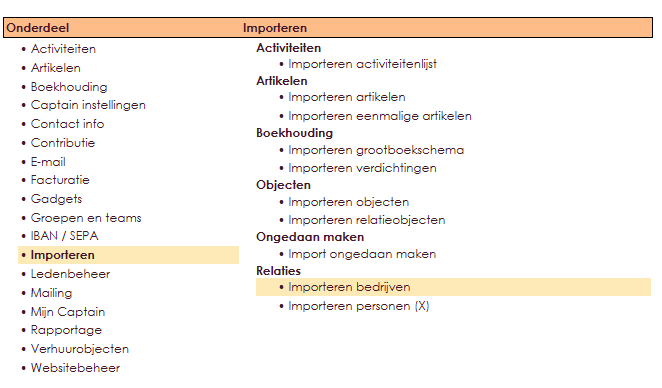
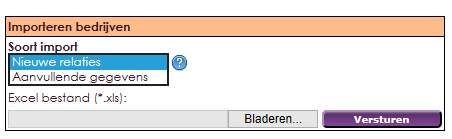
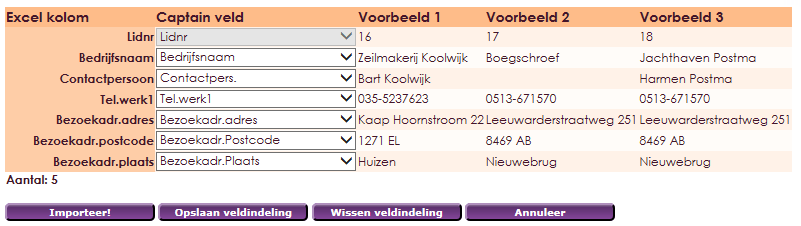
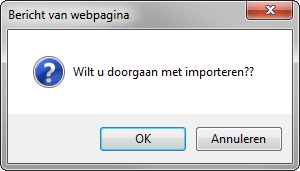
U heeft nu uw MS Excel document met de bedrijven geïmporteerd. De bedrijven zouden toegevoegd moeten zijn en zichtbaar onder Ledenbeheer.
| Bedrijven in Ledenbeheer hebben het volgende icoon. |
De adres velden in Excel voor de import van leden en bedrijven hebben afwijkende veld namen. Een uitgebreide beschrijving is hier te vinden en dan het hoofdstuk Adres velden Excel.
| Bedrijfsgegevens | Mogelijke Waarden |
| Lidnr | Verplichte eerste kolom Cijfers en/of letters (maximaal 12 karakters) |
| 2e naam | |
| Autom.Incasso (B1/B2) | B1 of B2 |
| Afw. Tenaamst. Incasso | (alléén indien afwijkend) |
| Afw. Plaats Incasso | (alléén indien afwijkend) |
| BTW-nr | |
| Banknummer 1 | |
| BIC 1 | |
| Banknummer 2 | |
| BIC 2 | |
| Bedrijfsnaam | Verplicht |
| Contactpers. | |
| Crediteur | Ja / Nee (bij Ja, import als Crediteur) |
| Doorkiesnr | |
| E-mail werk | |
| Factureren | Ja / Nee |
| Factuurvoorkeur | |
| Fax werk | |
| gebruikersnaam | |
| KVK-nr | |
| Magazine | Ja / Nee |
| Mobiel werk | |
| Ondernemer | Ja / Nee |
| Opmerkingen | memo |
| Startdat. lid | Datum |
| Stopdat. lid | Datum (ingevuld wordt dit oud lid) |
| Tel.werk1 | |
| Tel.werk2 | |
| Wachtwoord | |
| Website werk |
| Bezoekadres | Postadres | Factuuradres (optioneel) |
| Bezoekadr.Gebouw | Postadr.Gebouw | Factuur.Gebouw |
| Bezoekadr.Adres | Postadr.Adres | Factadr.Adres |
| Bezoekadr.Huisnr | Postadr.Huisnr | Factuur.Huisnr |
| Bezoekadr.Huisnrtoev. | Postadr.Huisnrtoev. | Factuur.Huisnrtoev. |
| Bezoekadr.Land | Postadr.Land | Factuur.Land |
| Bezoekadr.Plaats | Postadr.Plaats | Factuur.Plaats |
| Bezoekadr.Postcode | Postadr.Postcode | Factuur.Postcode |
| Speciale Velden | Mogelijke Waarden |
| Lid | (indien Nee, wordt kaart geïmporteerd als niet lid) |
| Nieuwe Groep | * |
| Plaats in Bestuur | |
| Plaats in Commissie | |
| Plaats in Donateur | |
| Plaats in Functie | |
| Plaats in Korting | |
| Plaats in Mijn Captain | |
| Plaats in Nieuwsbrieven | |
| Plaats in Sponsers | |
| Plaats in Team | |
| Plaats in Trainers | |
| Soort lid | Soort lid uit ledenbeheer |
* Plaats in Groep (groepsnaam)
U kiest een groep waar u deze kolom voor bestemd heeft. Verwachte waarden zijn de namen van de groepsitems. Bijvoorbeeld: Plaats in groep bestuur, verwacht de MS Excelkolom de naam van het groepsitem, bestuurslid, voorzitter etc.
* Nieuwe Groep
Hetzelfde als Plaats in Groep alleen wordt er automatisch een groep aangemaakt met de naam van de bijbehorende kolom. Als er al een groep bestaat met deze naam zal deze worden gebruikt.
| Vrije Velden | Mogelijke Waarden |
| Aanvullende informatie | Memo |
| Memo veld 1-6 | Memo |
| Datum veld 1-6 | Datum |
| Getal 1-6 | Kommagetal |
| Nummer 1-6 | Geheel getal |
| Ja/Nee 1-6 | Ja / Nee |
| Tekstveld 1-6 | |
| Keuzeveld 1-6 | * |
| Vaarbewijs 1&2 | Ja / Nee |
| Verenigingstrainer sinds | Datum |
| Wedstrijd / Protestlid | Ja / Nee |
| Groot Rijbewijs | Ja / Nee |
| Zeilwedstrijdtrainer sinds | Datum |
De vrije velden krijgen automatisch de naam toegewezen die in de eerste rij (header) staan vermeld. U hoeft deze dus niet van te voren te definiëren.
* Keuzeveld
Verwachte waarden van keuzeveld items, bijvoorbeeld header veld Materiaal met items: hout, ijzer, steen etc.
Wij hebben voor u een voorbeeld import document gemaakt. Deze kunt u hieronder downloaden.
e-Captain is een zeer uitgebreid ledenadministratie pakket. Wij bieden verschillende basis trainingen aan waarbij u op toegankelijke wijze leert werken met e-Captain. De trainingen vinden plaats op ons kantoor in 's-Hertogenbosch.
We horen graag wat u vindt! Wij zijn immers pas tevreden als u dat bent. Wilt u ons laten weten hoe u onze support heeft ervaren? Deel uw ervaring via Google.